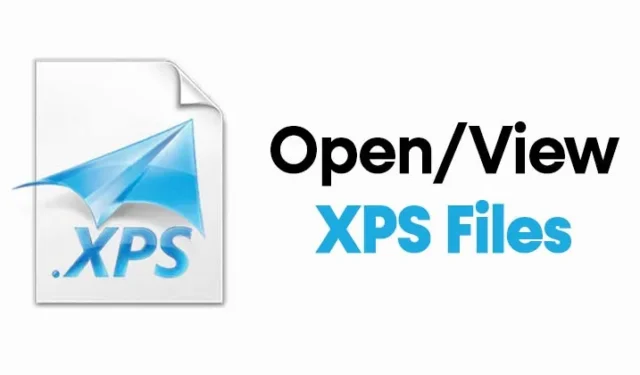
Когда была выпущена Windows Vista, Microsoft представила формат XPS, альтернативу PDF. Формат файла XPS не нов, но никогда не пользовался большой популярностью.
Таким образом, файлы XPS (спецификация бумаги XML) являются конкурентом Microsoft для файлов PDF Adobe. Хотя формат файлов XPS менее популярен, чем PDF, он все еще используется сегодня.
Поскольку XPS так и не стал успешным форматом файлов, Microsoft решила отказаться от него и удалила средство просмотра файлов XPS по умолчанию из Windows в обновлении за апрель 2018 года.
Как открыть файлы XPS в Windows 10/11
Однако, если вы все еще используете формат XPS или у вас есть файл, сохраненный в формате XPS, вы можете восстановить средство просмотра файлов XPS по умолчанию в Windows 10. Следовательно, в этой статье будет представлено пошаговое руководство по просмотру файлов и документов XPS на Компьютеры с Windows. Давайте проверим.
1. Включите средство просмотра XPS.
С помощью этого метода мы возродим старую программу просмотра файлов XPS в Windows. Выполните несколько простых шагов ниже, чтобы включить средство просмотра XPS в Windows 10/11.
1. Сначала нажмите кнопку «Пуск» и выберите «Настройки» .

2. На странице настроек выберите параметр «Приложения» .

3. Нажмите «Приложения и функции » на левой панели.

4. Теперь нажмите «Дополнительные функции» на правой панели .

5. Нажмите кнопку (+) под опцией «Добавить функцию» .

6. На экране «Добавить функцию» введите XPS Viewer .
7. Выберите программу просмотра XPS из списка и нажмите кнопку «Установить» .

Вот и все! Вы сделали. XPS Viewer будет установлен на ваш компьютер. Теперь вы можете напрямую открывать документы XPS в Windows 10.
2. Установите средство просмотра XPS с помощью команды «Выполнить».
Вы должны реализовать этот метод, если вы не можете получить доступ к странице настроек Windows. Мы будем использовать диалоговое окно «Выполнить» в Windows для установки приложения просмотра XPS.
1. Прежде всего откройте поиск Windows и введите «Выполнить» . Откройте диалоговое окно «Выполнить» из списка.

2. В диалоговом окне «Выполнить» введите xpsrchvw и введите.

Вот и все! Вы сделали. Приведенная выше команда активирует программу просмотра XPS на вашем компьютере с Windows 10. Теперь вы можете напрямую открывать файлы XPS в своей системе.
3. Конвертируйте файлы XPS в формат PDF.

Еще один хороший способ открыть файл XPS в неподдерживаемой операционной системе — преобразовать его в формат PDF. Если на вашем компьютере установлен Adobe Reader, вы можете преобразовать файлы XPS в формат PDF и открыть их с помощью Adobe Reader.
Вы можете использовать веб-сайты онлайн-конвертеров PDF для преобразования файлов XPS в формат PDF. Выполните поиск по запросу «Конвертировать XPS в PDF» в Google, и вы найдете несколько веб-сайтов.
Вы можете использовать любой веб-сайт для преобразования файлов и документов XPS в формат PDF. После преобразования вы можете использовать Adobe Reader или любое приложение для просмотра PDF-файлов для просмотра преобразованных файлов.
4. Используйте онлайн-просмотрщик XPS

Если у вас есть доступ к Интернету, вы можете использовать XPS Viewer Online, чтобы открыть файлы XPS. Преимущество онлайн-просмотрщиков XPS заключается в том, что они работают с любым веб-браузером и устройством.
Скажем; у вас есть файл XPS на вашем мобильном телефоне; вы можете использовать свой любимый веб-браузер для доступа к онлайн-программе просмотра XPS, а затем читать свои файлы XPS.
Нет недостатка в онлайн-средствах просмотра XPS; вы должны выбрать правильное веб-приложение. Затем вы можете выполнить поиск в Google «XPS Viewer Online» и выбрать тот, который лучше всего подходит для ваших целей.
5. Откройте файл XPS в Windows с помощью Google Диска.
Хотя Google Диск является облачным хранилищем, вы все равно можете использовать его для чтения файлов XPS в Windows. Открыть файл XPS с помощью Google Диска легко, поскольку облачное хранилище легко поддерживает формат файла. Вот как можно открыть файл XPS на Google Диске.
1. Откройте свой любимый веб-браузер и посетите веб-сайт Google Диска. Далее войдите в свою учетную запись Google.
2. С левой стороны нажмите кнопку «Новый» .

3. Затем выберите «Загрузить файл» и выберите файл XPS, который хотите открыть.

4. После загрузки файла XPS откройте его напрямую.

5. Файл XPS откроется на Google Диске. Теперь вы можете распечатать, поделиться или оставить комментарии к типу файла.
Вот и все! Вот как вы можете открывать файлы XPS в Windows с помощью Google Диска.
Итак, это руководство посвящено просмотру файлов XPS в Windows . Надеюсь, эта статья помогла вам! Пожалуйста, поделитесь им также со своими друзьями. Если у вас есть какие-либо сомнения по этому поводу, сообщите нам об этом в поле для комментариев ниже.




Добавить комментарий